Fenster beim Beenden eines Programms am Mac schließen
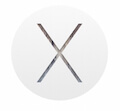
Egal ob bei Mac OS Yosemite, Mavericks oder älteren Versionen des Apple Betriebssystems, am Mac funktioniert das Schließen von Fenstern ein wenig anders als bei Windows. Denn beim „Konkurrenten“ klickt man einfach oben rechts auf ein Kreuz und hat automatisch nicht nur eine Datei, sondern auch gleich das Programm geschlossen. Fährt man einen Windows-PC herunter und startet ihn später wieder, sieht man kein einziges geöffnetes Fenster bzw. Programm. Am Mac kann sich nach dem Starten des Mac eine ganze Batterie von Fenstern öffnen, das Gleiche kann passieren, wenn man ein Programm öffnet. Das kann man jedoch einstellen, wie man es haben möchte.
Erst einmal ganz grundsätzlich:
Wenn Sie Ihren Mac ausschalten, erscheint für 60 Sekunden ein Fenster mit der Meldung, ob man den Computer jetzt ausschalten möchte. In diesem Fenster (siehe Screenshot) können Sie mit einem Häkchen vorgeben, dass beim nächsten Starten Ihres Mac alle Fenster wieder geöffnet werden.
Was passiert in diesem Fall? Ganz einfach, wenn Sie Ihren Mac das nächste Mal hochfahren, werden alle Fenster aufspringen, die Sie beim letzten Mal nicht geschlossen bzw. beendet haben. Wenn Sie das vermeiden möchten, gibt es zwei Möglichkeiten: Sie entfernen im Fenster einfach das Häkchen oder Sie sind ein ordentlicher Mensch und sorgen vor dem Ausschalten dafür, dass sämtliche Fenster und Programme geschlossen sind, bevor Sie den Mac ausschalten. Dann kann nach dem nächsten Start natürlich auch kein Fenster aufgehen. 🙂
Wie sieht es innerhalb von Programmen aus?
Nehmen wir ein Beispiel: Sie arbeiten mit Pages und haben ein Dokument bearbeitet. Nachdem Sie fertig sind, lassen Sie das Dokument offen und schließen Pages mit dem Befehl „Pages beenden“ oder alternativ mit der Tastenkombination cmd + Q. (Nur auf den roten Button der Datei zu klicken schließt nur eine Datei und nicht das Programm!) Wenn Sie das nächste Mal Pages öffnen, ist nicht nur das Programm selber geöffnet, sondern auch die zuletzt bearbeitete Datei und wenn Sie mehrere Pages-Dokumente geöffnet hatten, springen Ihnen all diese Dateien beim Öffnen des Programms entgegen. Das würde unter Windows so nicht passieren.
Wenn Sie das verhindern möchten und alle Fenster grundsätzlich geschlossen bleiben sollen, dann gehen Sie auf Ihrem Mac in die Systemeinstellungen und wählen dort „Allgemein“. Hier finden Sie einen Befehl, der „Fenster beim Beenden eines Programms schließen“ lautet. Wenn Sie hier ein Häkchen setzen, werden geöffnete Dokumente oder Fenster beim erneuten Öffnen eines Programms nicht wiederhergestellt. Auch dann nicht, wenn Sie beim letzten Beenden des Programms dateimäßig ein Chaos hinterlassen haben.
Diese Einstellung wirkt sich global aus. Das heißt, entweder werden für jedes Programm alle Fenster geschlossen oder für gar keins, je nachdem, ob Sie ein Häkchen setzen oder nicht. Man kann also nicht vorgeben, in Programm abc möchte ich alle Fenster schließen, in Programm xyz aber nicht.
Ich hoffe die Anleitung hat Mac Einsteigern ein wenig Licht ins Dunkel gebracht zum Thema, wie man Fenster am Mac automatisch schließen kann bzw. wie und warum sich Fenster automatisch nach einem Neustart wieder öffnen. Apple lässt den Nutzern hier einfach die Wahl, für viele Mac Nutzer ist es praktisch, wenn sich nach einem erneuten Start gleich alles wieder öffnet und man weiterarbeiten kann. Andere wiederum stört das.
Fenster / Programme unter Mac OS X schließen – Gibt es hier auch als Videotutorial


